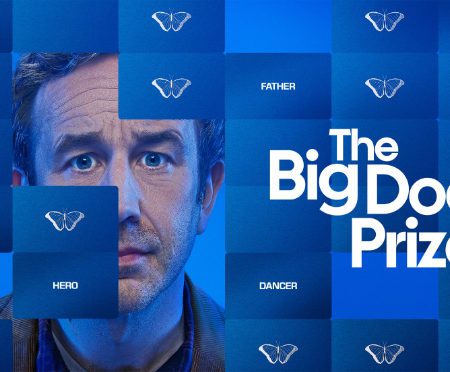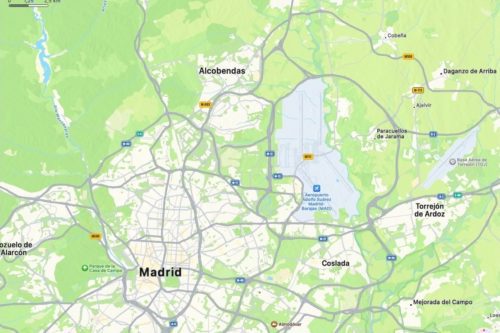Los controles parentales en macOS están diseñados para mantener a los niños seguros. Aquí te explicamos cómo usarlos y por qué deberías hacerlo.
Usar un Mac para las tareas escolares es genial, pero si no se tiene cuidado, puede causar problemas.
Al menos, podría llevar a que los niños no hagan los deberes o no se vayan a la cama a tiempo. En el peor de los casos, los niños podrían estar expuestos al acoso cibernético, al sexting o a la pornografía.
Afortunadamente, hay controles parentales integrados en macOS. Así es como se usan.
Explicación del tiempo de pantalla
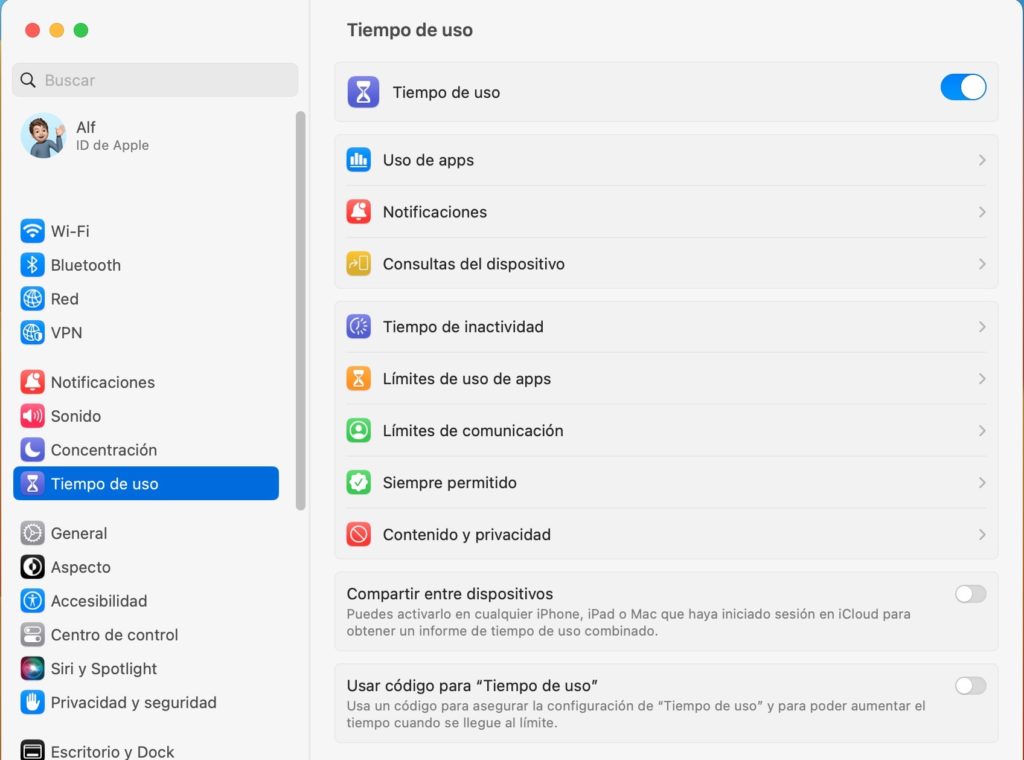
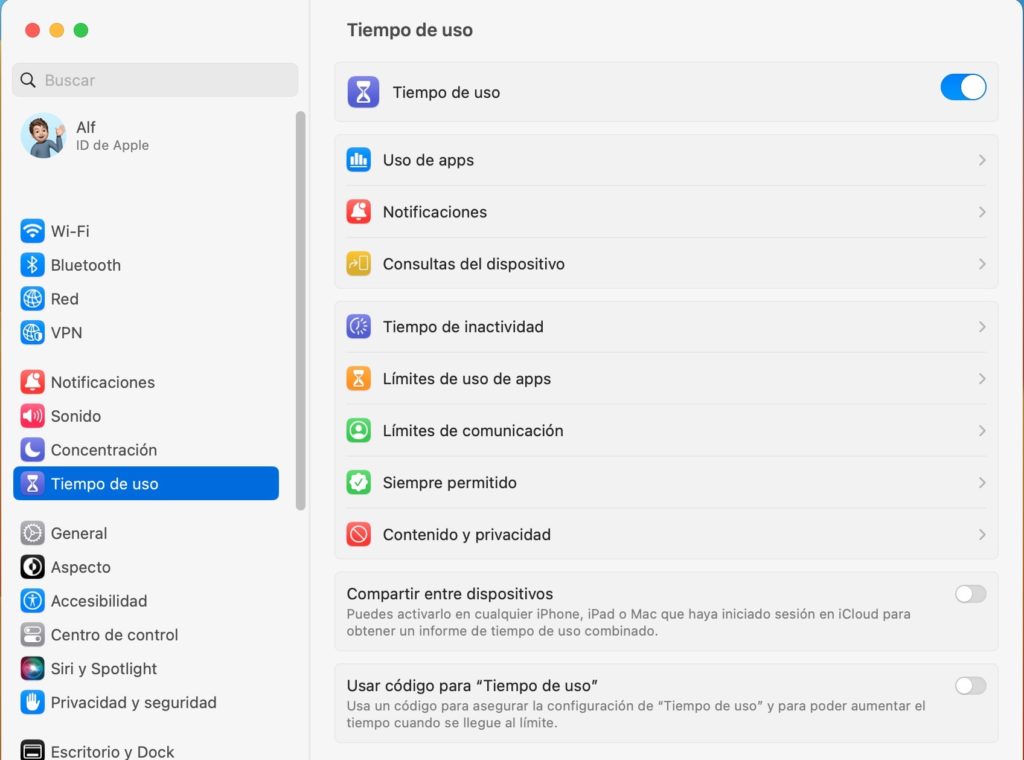
Lo primero es obvio: el niño o niña tiene que tener su propia cuenta de usuario, y ésta no puede tener permisos de administrador. Tiene que ser un usuario normal.
Para empezar, abre Ajustes del sistema, haz clic en Tiempo de uso y activa Tiempo de uso. Sabrás que está encendido, ya que el interruptor mostrará una zona coloreada.
Esto monitorea cada segundo que el usuario pasa en cosas como sitios web y aplicaciones.


También debes desplazarse hasta la parte inferior de la pantalla y activar Usar código de tiempo de uso. Cuando se habilite, se necesitará introducir un código si el usuario (el niño/a) quiere anular cualquier límite que hayas establecido.
El uso de la aplicación permite controlar el tiempo que pasa en cada sitio web o aplicación en el dispositivo. Desde aquí, puedes ver si se necesitan ajustes para limitar el tiempo que se pasa en ciertas aplicaciones, como los juegos.


El tiempo de inactividad es útil para hacer cumplir la hora de acostarse, ya que una vez que comienza el tiempo de inactividad, el niño no puede acceder a las aplicaciones o llamadas que se hayan marcado. Simplemente activa el tiempo de inactividad para habilitar y establecer el horario de tiempo de inactividad, como un tiempo de inactividad posterior durante los fines de semana y más temprano para los días de la semana.
Los límites de las aplicaciones se pueden utilizar para establecer límites diarios para diferentes aplicaciones. Esto es útil para hacer cumplir el tiempo que se dedica a los deberes, ya que el niño solo puede usar ciertas aplicaciones para la escuela, pero no aplicaciones como juegos o redes sociales.


Si te preocupa con quién se comunica a través de mensajes o llamadas, los límites de comunicación son una forma de limitar con quién puede hablar. En caso de emergencia, el niño siempre puede llamar a los números de emergencia conocidos que hayas especificado.
Ten en cuenta que tendrás que tener tus contactos de iCloud habilitados para usar esta función.


Contenido y privacidad es donde estableces límites en lo que pueden ver o escuchar. Por ejemplo, puedes bloquear canciones con lenguaje explícito, películas con clasificación R y sitios web con contenido para adultos.
Si esto suena como mucho trabajo por configurar, lo es. Pero si te tomas en serio la protección de tu hijo o hija del contenido dañino y de guiarlo para crear hábitos saludables con la informática, los controles parentales en macOS pueden ayudarte a hacer precisamente eso.